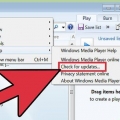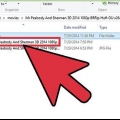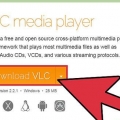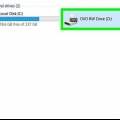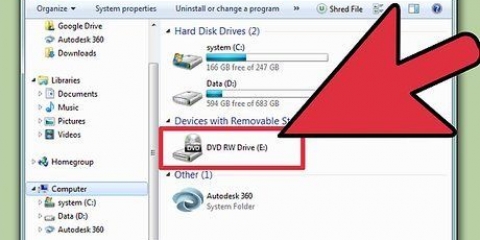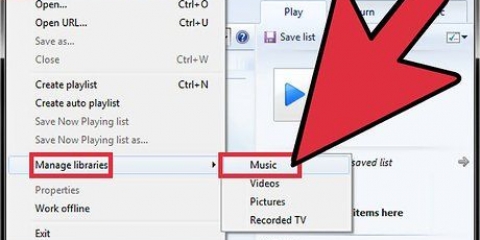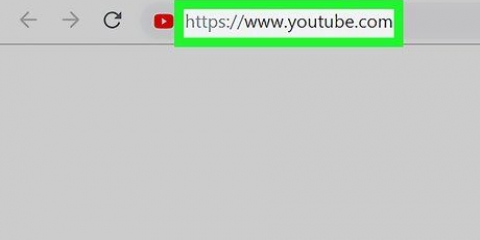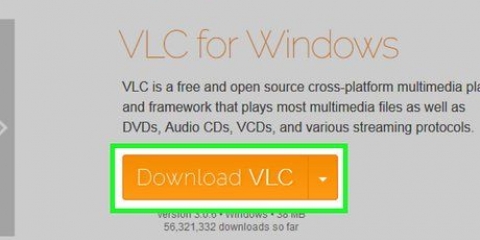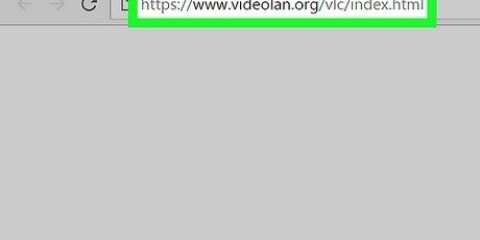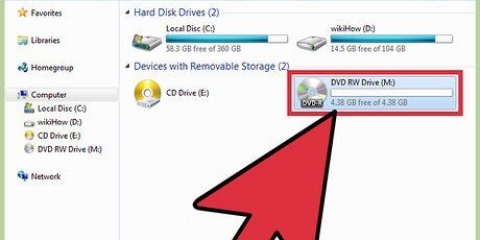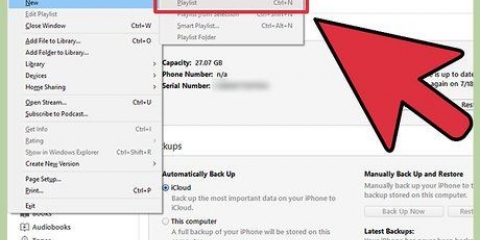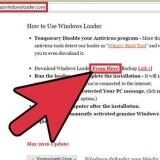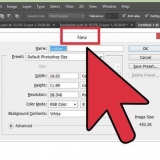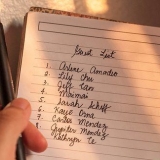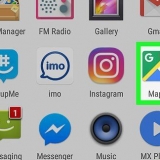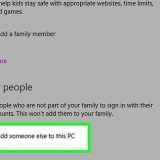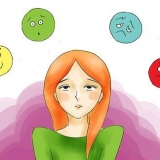Brænd en musik-cd med windows media player 9
Så din pc`s harddisk er nærmest ved at sprænge i sømmene af al den musik, du har downloadet fra internettet og kopieret fra cd`er, og nu vil du endelig lave en opsamlings-cd til at spille i bilen eller på dit stereoanlæg. Her kan du læse, hvordan du brænder en musik-cd med Windows Media Player 9. (Bemærk: Denne fremgangsmåde forudsætter, at du kan håndtere Microsoft Windows XP og er til den engelske version af Windows.)
En anden bemærkning: den her beskrevne procedure skaber en WMA CD, som ikke alle CD-afspillere kan afspille.
Trin

1. Åbn Windows Media Player.Ikonet kan normalt findes ved at klikke "START" klik, så "Programfiler", "tilbehør" og så videre "underholdning", eller på alle programmer.Der skulle du kunne finde Windows Media Player.

2. tryk på knappen "Mediebibliotek" i venstre side af vinduet.

3. Vælg den musik, du vil brænde på cd`en. Klik på fanen "Al musik" som du finder i venstre rude. Den højre rude skulle nu vise alle de sange, du har på din harddisk.

4. Vælg de spor, du vil kopiere til cd`en. Du kan gøre dette på en række forskellige måder. Du kan højreklikke på en sang, "Føj til brændeliste" vælg, og vend derefter tilbage til "Mediebibliotek" og vælg derefter flere sange. Du kan selvfølgelig også vælge flere sange på én gang ved at holde CTRL nede, mens du klikker på sange.Med SHIFT-tasten trykket ned kan du også arbejde hurtigt ved at vælge den første sang, holde SHIFT nede og derefter den sidste sang, du vil vælge.

5. Når du har valgt alle de sange, du ønsker, skal du højreklikke på udvalget og derefter vælge "Kopiér til cd eller enhed". Dette fører dig til menuen "Kopiér til cd eller enhed". I vinduet til venstre vil du se alle de sange du vil brænde til cd, til højre et tomt vindue med beskeden "Indsæt en tom cd i drevet". I det venstre vindue ser du alle afkrydsningsfelter ved siden af sporene.Du kan bruge dette til at markere og fjerne markeringen af sange, sange, som du ikke ønsker at brænde eller ikke ønsker at brænde til cd. Det giver dig også mulighed for at ændre afspilningsrækkefølgen af sangene. For at gøre dette skal du klikke på et nummer og, mens du holder museknappen nede, trække sangen op eller ned i afspilningslisten.

6. Klik på knappen "kopi" i øverste højre hjørne af Windows Media Player. Der vises et vindue, der fortæller dig, at du skal indsætte en tom cd-r eller cd-rw i cd-drevet. Indsæt en tom cd-r i din pc`s drev, og klik på prøv igen. Nu skulle Windows Media Player begynde at brænde cd`en. Media Player konverterer numrene til et specielt cd-format. Statusbjælker ved siden af hvert spor angiver, hvor langt det er nået. Bare rolig, intet vil blive ændret til de originale filer. Når alle spor er blevet konverteret, vil du se fremskridtsbjælker ud for hvert spor med teksten "Kopierer til cd."Det højre vindue skulle vise meddelelsen "Kopiering i gang" skal vise.

7. Og det er alt, du er færdig!Windows bør automatisk skubbe den nye musik-cd ud, når brændingen er fuldført. Sker dette ikke, skal du selv gøre det, men vent et stykke tid, før du trykker på Eject-knappen, indtil brændingen er færdig!
Tips
Du kan til enhver tid indsætte en tom cd-r eller cd-rw i cd-rom-drevet til din "kopi" klik.
Advarsler
- Generelt er det ikke klogt at gøre meget med din pc, mens den brænder en cd. For meget aktivitet på harddisken af forskellige programmer kan forstyrre kopieringsprocessen og gøre din cd ubrugelig.
Artikler om emnet "Brænd en musik-cd med windows media player 9"
Оцените, пожалуйста статью
Lignende
Populær